Adblock kapatma işlemi, özellikle bazı web sitelerine erişim sağlamak isteyen kullanıcılar için önemlidir. Bu rehberde, adblock nasıl kapatılır sorusuna yanıt verecek ve Chrome, Android, Samsung ve iPhone gibi farklı cihazlar için adım adım açıklayacağız.
Adblock Nedir ve Neden Devre Dışı Bırakılır?
Adblock, kullanıcıların internet tarayıcılarında reklamları engelleyen popüler bir eklentidir. Ancak bazı web siteleri Adblock kullanırken erişime kısıtlamalar getirir, bu yüzden Adblock devre dışı bırakma ihtiyacı doğabilir.
Chrome Tarayıcısında Adblock Nasıl Kapatılır?
1. Chrome Üzerinde Adblock Devre Dışı Bırakma
Chrome’da Adblock’u kapatmak için aşağıdaki adımları izleyin:
- Chrome’u açın ve sağ üst köşede yer alan kırmızı Adblock simgesine tıklayın.
- Açılan menüden “Tüm Sitelerde Duraklat” seçeneğini seçin.
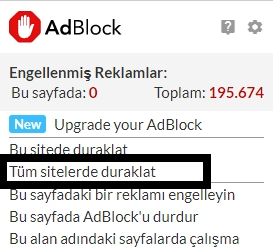
Bu işlem Adblock’u geçici olarak devre dışı bırakacaktır. Aynı simgeye tıklayarak yeniden etkinleştirebilirsiniz.
2. Chrome’da Belirli Bir Site İçin Adblock’u Kapatma
Belirli bir web sitesinde Adblock’u devre dışı bırakmak istiyorsanız, “Bu site için AdBlock’u duraklat” seçeneğini tercih edebilirsiniz. Bu şekilde yalnızca o site için reklamlar görünür hale gelir.
Firefox Tarayıcısında Adblock Nasıl Kapatılır?
Firefox tarayıcısında Adblock veya benzeri reklam engelleyicileri kapatmak için şu adımları takip edin:
- Tarayıcıda Adblock simgesine sağ tıklayın.
- Sağ tarafta yer alan “Devre Dışı Bırak” seçeneğine tıklayın.
Samsung Telefonlarda Adblock Kapatma Adımları
1. Samsung Internet Tarayıcısında Adblock Devre Dışı Bırakma
Samsung cihazlarda varsayılan tarayıcı olan Samsung Internet üzerinde Adblock’u kapatma adımları:
- Samsung Internet uygulamasını açın ve alt menüdeki üç çizgi simgesine dokunun.
- Açılan menüden “Reklam Engelleyiciler” seçeneğini seçin.
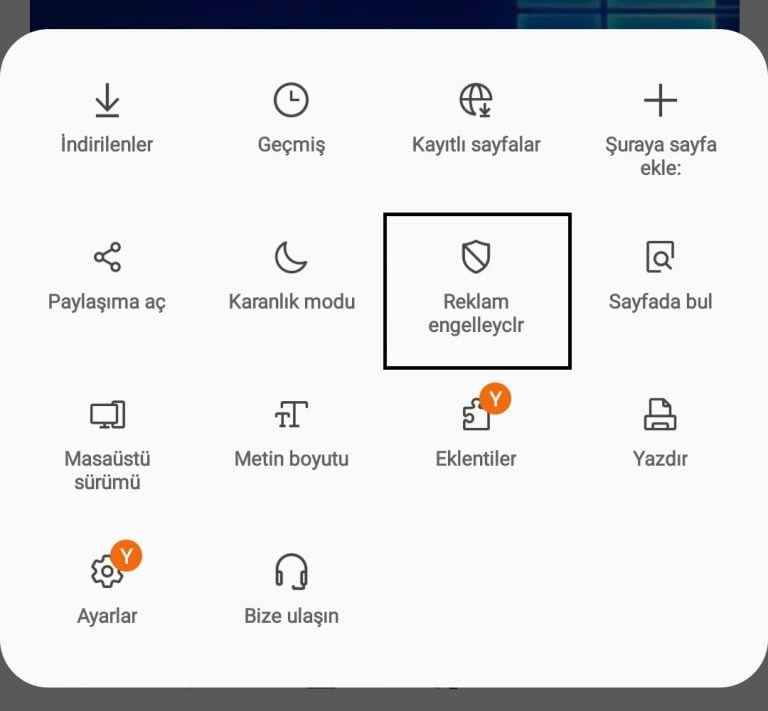
- Reklam engelleyici yazılımları kapalı konuma getirin.
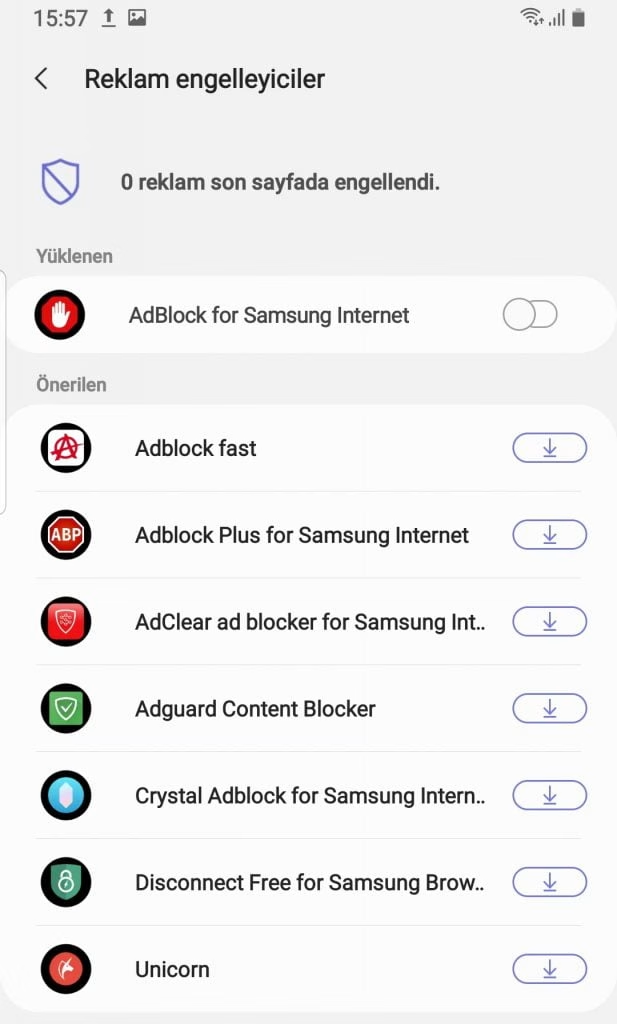
iPhone Cihazlarda Adblock Nasıl Kapatılır?
1. Safari Üzerinde Adblock Devre Dışı Bırakma
iPhone kullanıcıları, Safari tarayıcısında Adblock’u kapatmak için şu adımları izleyebilir:
- Ayarlar uygulamasını açın ve Safari menüsüne gidin.
- “İçerik Engelleyiciler” seçeneğine dokunun ve Adblock’u kapalı konuma getirin.
Not: Adblock’u kapattığınız halde bazı içeriklere erişim sorunu yaşıyorsanız, uygulamayı tamamen kaldırmanız gerekebilir.
Android Cihazlarda Adblock Nasıl Kapatılır?
1. Android Üzerinde Chrome İçin Adblock’u Kapatma
Android cihazınızda Adblock’u devre dışı bırakmak için aşağıdaki adımları takip edin:
- Chrome tarayıcısını açın ve sağ üst köşedeki üç nokta simgesine dokunun.
- “Ayarlar” menüsünü seçin ve ardından “Site ayarları” sekmesine ilerleyin.
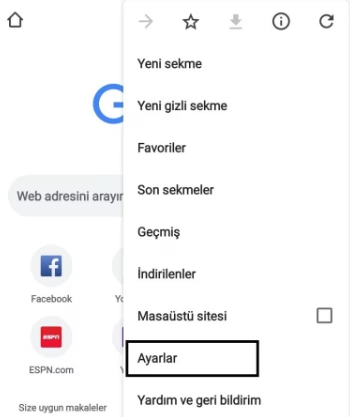
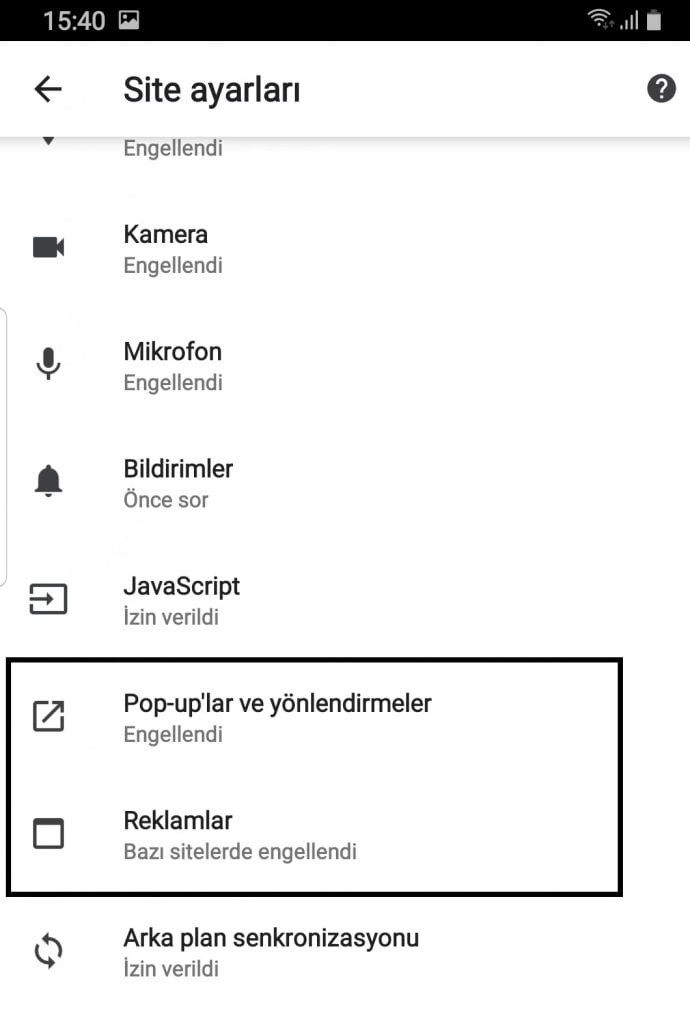
2. Android’de Tüm Reklamları Kapatmak İçin Alternatif Adımlar
Android cihazınızda yalnızca belirli siteler için değil, tüm siteler için reklam engelleme ayarlarını yönetebilirsiniz:
- Chrome ayarlarına gidin ve “Reklamlar” bölümünü aktif hale getirin.
Adblock Tarayıcı Eklentisini Kaldırma
1. Eklenti Menüsünü Açın
Tarayıcınızda eklentiler veya uzantılar bölümünü açın. Bu bölüm genellikle Ayarlar > Uzantılar/Eklentiler altında bulunur.
2. Adblock Eklentisini Kaldırın
Yüklü uzantılar listesinden Adblock’u bulun. Yanında yer alan “Kaldır” seçeneğine tıklayarak eklentiyi tamamen kaldırabilirsiniz.
Adblock Kullanıcıları İçin Ek İpuçları
- Adblock’u yalnızca belirli siteler için kapatmayı tercih edebilirsiniz.
- Adblock’u devre dışı bırakmanıza rağmen sorun yaşıyorsanız, uygulamayı tamamen kaldırıp yeniden yüklemeyi deneyin.
Adblock kapatma işlemi hakkında sorularınız varsa, yorum sekmesini kullanarak bizimle iletişime geçebilirsiniz.
Adblock’u kapatma işlemleri cihazlara göre değişiklik gösterir ancak çoğu tarayıcıda kolayca uygulanabilir. Adımları doğru izlediğinizde istediğiniz sitelere erişebilir veya yeniden reklamları devreye alabilirsiniz.

Yorum ekleyin